win8.1安装工行网银助手失败怎么办
时间:2016-05-11 来源:互联网 浏览量:
一般我们一安装好win8.1系统首先要考虑下载的可能就是安装一个网银助手,只是最近有用户反应win8.1安装工行网银助手失败怎么办?要怎么解决这个问题?下面小编就跟大家说说解决的方法。
win8.1安装工行网银助手报错的解决方法:
1、在桌面上使用快捷键win+x打开选项菜单,选择命令提示符(管理员),如下图所示:
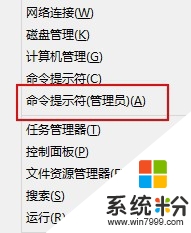
2、在弹出“命令提示符”窗口中,进入到工行网银助手所在的位置,以存放在桌面为例:C:\Users\Admin\Desktop\ICBCSetupIntegration.msi,直接把上边的位置地址复制粘贴到命令行窗口回车,如下图所示:
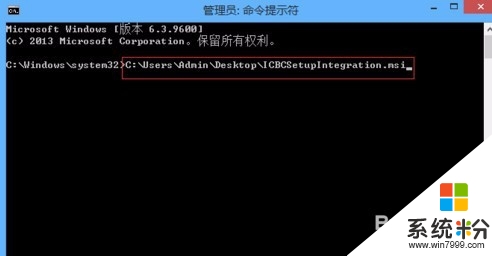
3、弹出“工行网银助手安装”提示窗口,根据提示点击“下一步”,如下图所示:
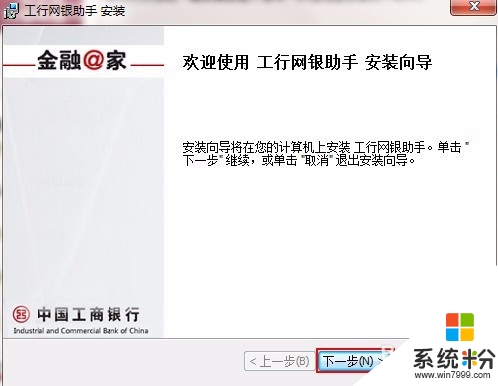
4、最后完成安装,如下图所示:
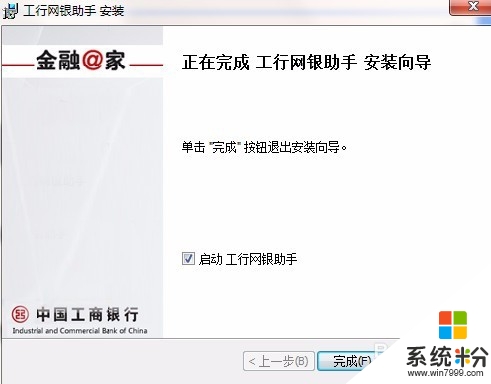
5、关于win8.1系统工行网银助手安装失败的处理方法就介绍到这,大家切记在输入命令时要确定工行网银助手的安装位置!
我要分享:
相关教程
- ·windows8系统安装无线网卡失败怎么办,win8无线网卡安装失败的解决方法
- ·怎么解决Win8无线网卡安装失败问题 解决Win8无线网卡安装失败问题的方法
- ·win8.1安装.NET3.5失败怎么办|win8.1无法安装net3.5怎么办
- ·Win8无线网卡安装失败如何解决? Win8无线网卡安装失败解决的方法?
- ·win8安装.NET Framework 4.6失败怎么办,win8怎么安装.NET Framework 4.6
- ·win8.1 KB2825630补丁安装失败怎么办
- ·win8系统无法打开IE浏览器怎么办|win8系统IE浏览器无法正常打开的处理方法
- ·win8系统如何截取弹出式菜单
- ·win8.1系统处理开机时闪一下才能进入桌面的方法
- ·Win8.1天气无法加载怎么办?
Win8系统教程推荐
- 1 找回win8纯净版系统语言栏的操作方法有哪些 如何找回win8纯净版系统语言栏的操作
- 2 Win8.1正式版怎样自动导出iPhone照片和视频 Win8.1正式版自动导出iPhone照片和视频的方法有哪些
- 3 win8电脑家庭组提示无法正常退出怎么解决? win8电脑家庭组提示无法正常退出怎么处理?
- 4win8系统宽带怎样设置自动联网? win8系统宽带设置自动联网的方法有哪些?
- 5ghost Win8怎样设置开机自动联网 ghost Win8设置开机自动联网的方法有哪些
- 6ghost win8系统语言栏不见如何找回 ghost win8系统语言栏不见找回的方法有哪些
- 7win8重命名输入法不能正常切换的解决办法有哪些 win8重命名输入法不能正常切换该如何解决
- 8Win8分屏显示功能使用的方法有哪些 Win8分屏显示功能如何使用
- 9怎样让win8电脑兼容之前的软件? 让win8电脑兼容之前的软件的方法有哪些?
- 10怎样解决ghost win8频繁重启的烦恼 解决ghost win8频繁重启的烦恼的方法
Win8系统热门教程
- 1 win8怎么看版本号|win8查看版本好的方法
- 2 Win8开机时进入不了安全模式的应对措施
- 3 win8word文档横线删除不了怎么办|win8word文档横线消除方法
- 4怎样检测win8电池信息 检测笔记本电池信息有哪些软件
- 5怎么修复win8纯净版桌面右下角应用图标出现黑方块 修复win8纯净版桌面右下角应用图标出现黑方块的方法
- 6win8怎么退出家庭组|win8无法退出家庭组解决方法
- 7win8如何禁用锁屏壁纸?win8.1禁用锁屏方法 win8禁用锁屏壁纸?win8.1禁用锁屏方法有哪些
- 8win8开机进入自动修复失败怎么办|win8无法自动修复的解决方法
- 9ghost win8禁止电脑自动锁屏的方法有哪些 ghost win8如何禁止电脑自动锁屏
- 10w8电脑模拟测试怎么打开|w8模拟测试打开的方法
